Définition du diagramme ER
En tant qu'outil d'illustration des processus métier, la notation de modélisation des processus métier (BPMN) se présente sous la forme d'un diagramme similaire aux organigrammes. Lorsque des personnes ont besoin de définir et d'analyser des processus métier, BPMN leur fournit une notation professionnelle et facile à lire pour y voir clair.
Introduction de BPMN pour Word Maker
Fonctionnant comme une sorte d'organigramme, un Entity Relationship(ER)Diagramme illustre la façon dont les entités telles que les personnes, les objets ou les concepts se rapportent les uns aux autres au sein d'un système. Les diagrammes ER servent principalement à concevoir ou à déboguer des bases de données relatives dans l'ingénierie logicielle, les systèmes d'information commerciale, l'éducation et la recherche. Un ensemble défini de symboles est utilisé dans le diagramme ER pour représenter l'interconnexion des entités, les relations et leurs attributs.
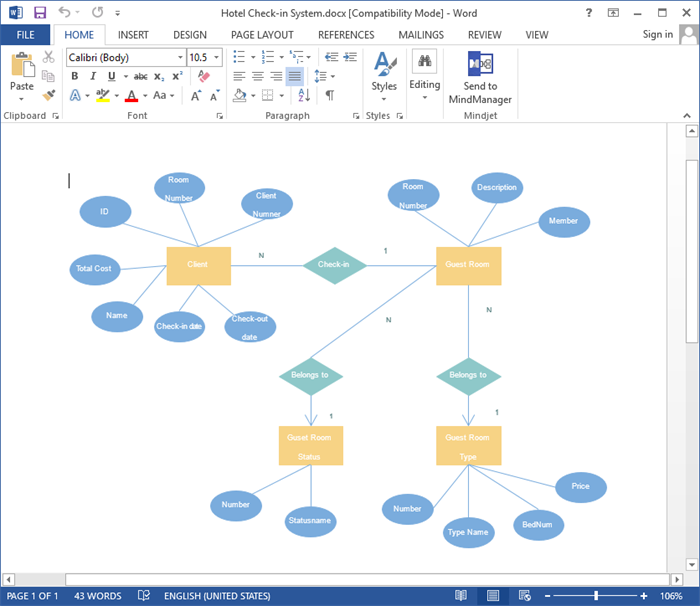
Téléchargez ER Diagram Maker gratuitement :
Guide pour dessiner un diagramme ER pour Word avec Edraw Max
La création d'un diagramme ER ne nécessite que quelques étapes. Suivez l'instruction ci-dessous :
- Allez dans le menu Fichier, trouvez Base de données, choisissez un type de diagramme ER et démarrez.
- La bibliothèque de symboles de diagramme ER s'ouvrira automatiquement sur la gauche, fournissant un ensemble défini de symboles couramment utilisés dans le diagramme ER.
- Faites glisser une forme appropriée pour chaque entité ou concept commercial primaire pertinent pour votre modèle.
- Mettez les entités connexes en relation avec l'outil Connecteur pour indiquer la relation entre les éléments. Définissez l'apparence des formes à votre guise.
- Double-cliquez sur chaque forme ou ligne pour étiqueter l'entité ou la relation en utilisant du texte ou une notation numérique.
- Définissez la disposition de votre diagramme ER à l'aide des lignes de la grille et des boutons rapides Aligner et Distribuer.
- Appliquez un thème intégré à votre carte pour obtenir un aspect professionnel.
- Vérifiez et améliorez votre diagramme ER avec collaborateur.
Autres conseils pour les diagrammes ER
- Indiquez le niveau de détail nécessaire à votre objectif. Vous pouvez dessiner un modèle conceptuel, logique ou physique, en fonction du niveau de détail nécessaire.
- Attention aux symboles ou relations superflus.
- Surveillez les failles dans les relations ou les entités ou attributs manquants si vous êtes confronté à un problème de base de données.
- Assurez-vous que vous ajoutez des étiquettes à toutes les entités.
- Assurez-vous que le diagramme ER prend en charge toutes les données que vous devez stocker.
Exportez votre diagramme ER vers un fichier Word
Le diagramme ER est d`une grande nécessité dans les brainstormings ou discussions de groupe pour concevoir ou déboguer certaines bases de données. Dans de tels cas, un fichier Word compte beaucoup pour ceux qui n`ont pas Edraw Max installé sur leur ordinateur. Cliquez sur Export Office, choisissez le fichier MS Office Word, puis enregistrez le diagramme dans ce fichier. Votre document peut être ouvert dans n`importe quel ordinateur sous Word. Il faut mentionner que le diagramme ER exporté est dans un format vectoriel afin que chacun puisse le modifier sur son propre Word.
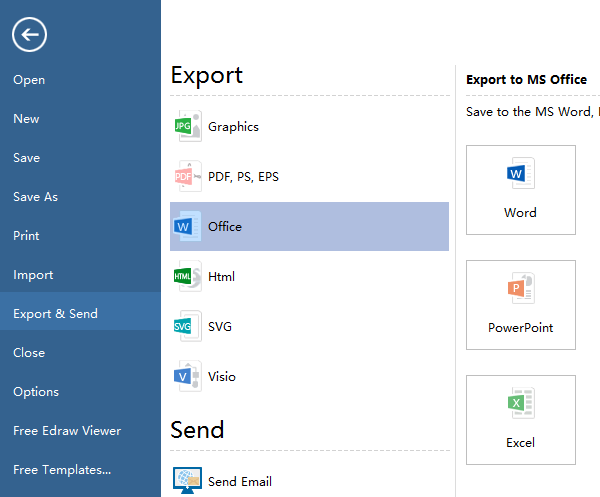
Autres exemples de diagramme ER pour Word
Vous pouvez également aimer :
Programme de bureau pour les diagrammes ER







